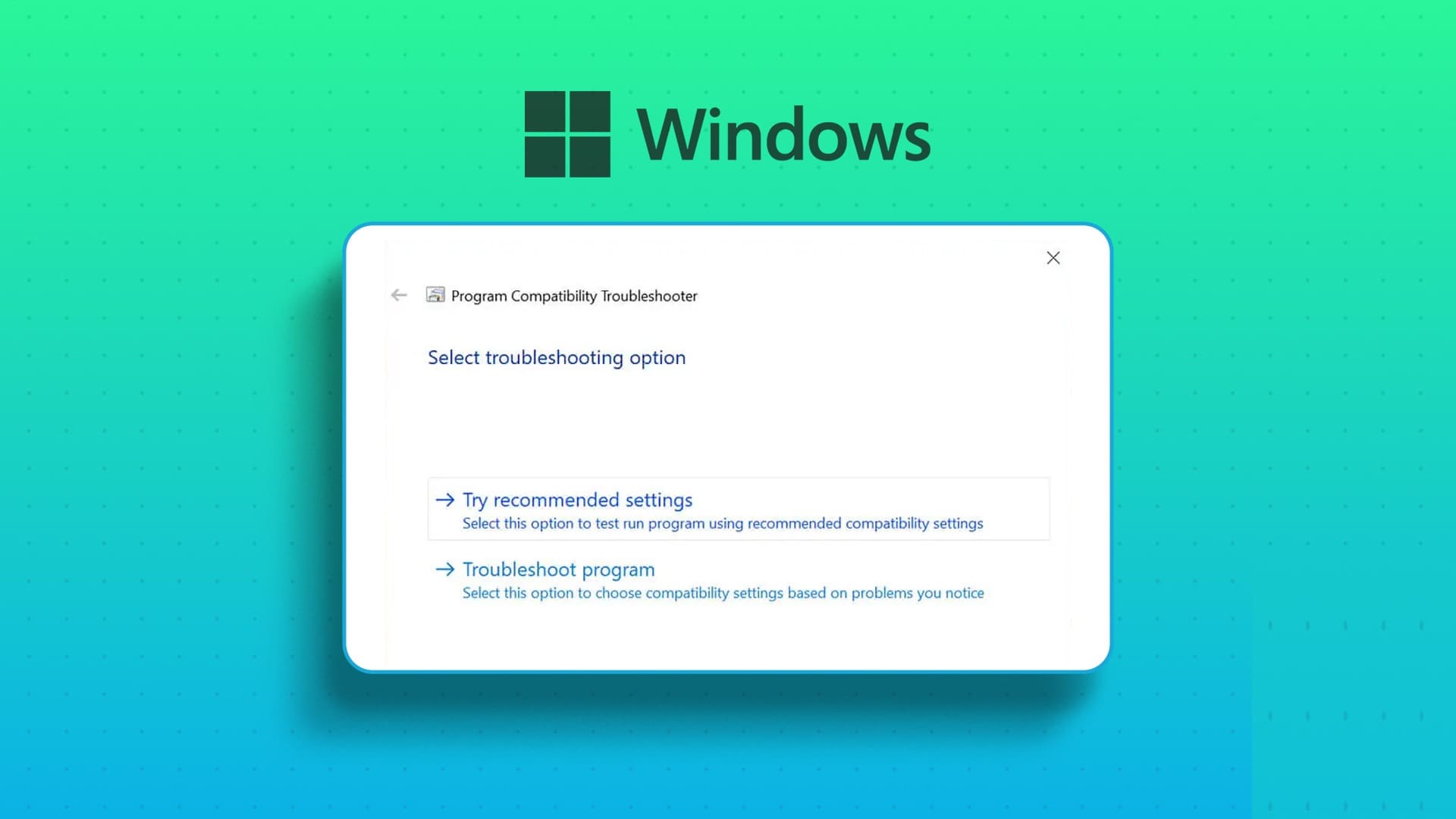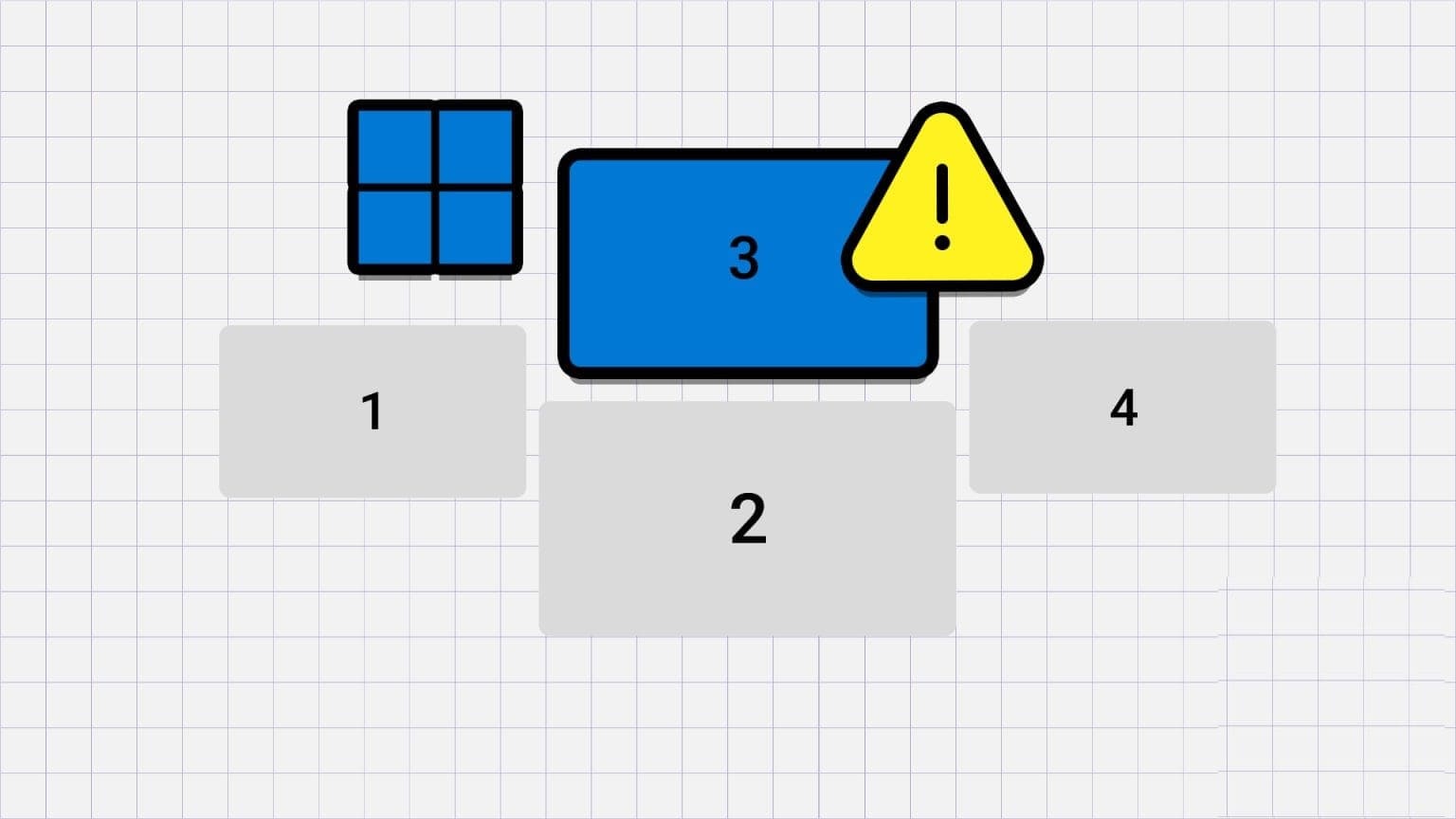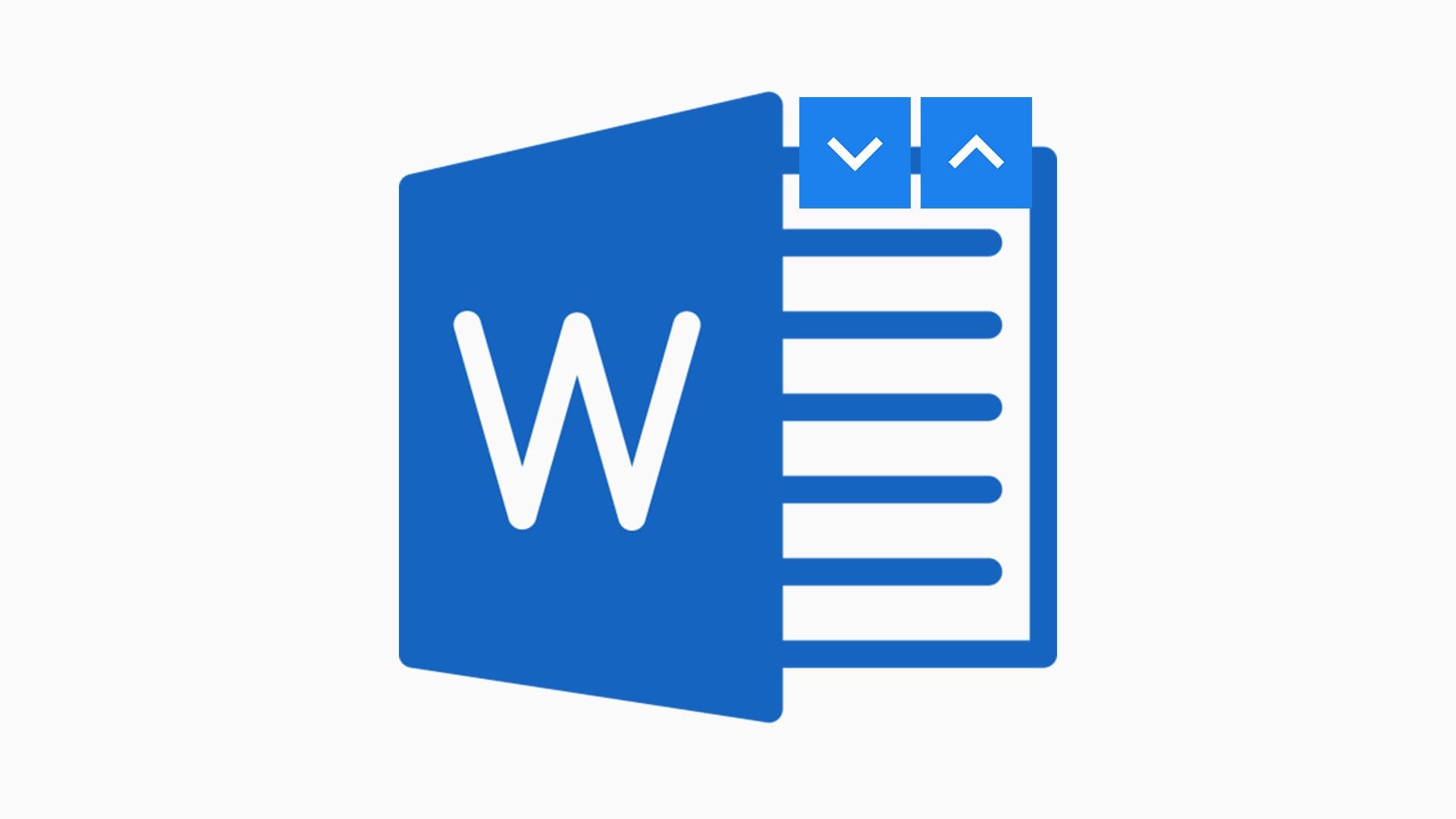kamu tidak Tingkatkan ke Windows 11 Mulus, dari kebingungan tentang kompatibilitas PC Windows 10 lama hingga Masalah Wi-Fi dan audio dan gadget, bahkan setelah upgrade dilakukan. salah satu dari ini Masalah yang muncul Baru-baru ini adalah masalah layar redup di Windows 11.

Layar berkedip dapat terjadi karena berbagai alasan. Tetapi jika Anda tidak dapat menentukan penyebabnya, ada beberapa solusi untuk melewati masalah tersebut. Kami telah menyusun daftar metode praktis untuk memperbaikinya. Mari kita periksa.
1. Periksa perangkat kerasnya
Anda dapat memulai dengan memeriksa koneksi kabel antara CPU dan monitor. Sambungan kabel yang salah atau longgar sering kali menjadi penyebab utama masalah layar berkedip pada Windows. Tetapi jika Anda yakin kabelnya tidak rusak dan terhubung dengan benar, Anda dapat beralih ke solusi lain.
2. Nonaktifkan pengelola jendela desktop
Desktop Window Manager adalah proses yang bertanggung jawab untuk membuat Animasi jendela yang menarik di Windows 11. Jika proses ini mengalami kesalahan, ini dapat menyebabkan masalah layar berkedip. Karenanya, Anda dapat mencoba menyelesaikannya menggunakan langkah-langkah di bawah ini. Proses harus berjalan lagi secara otomatis.
Perlengkapan 1: Tekan Ctrl + Shift + Esc untuk meluncurkan Task Manager di Windows. Klik tombol More details untuk memperluasnya.
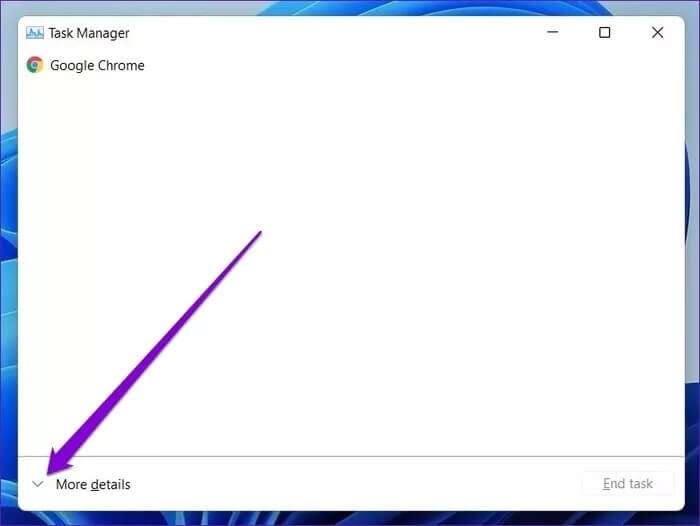
Perlengkapan 2: Di bawah Windows Processes, pilih Desktop Window Manager dan klik tombol End task.
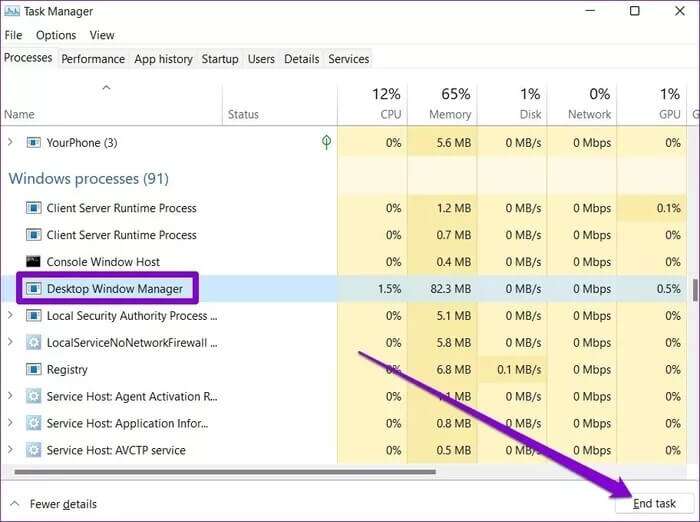
3. Ubah kecepatan refresh
Jika Anda mengatur layar komputer Anda ke kecepatan refresh yang lebih tinggi dari kecepatan refresh yang disarankan, ini dapat menyebabkan masalah layar berkedip. Anda mungkin harus memilih kecepatan refresh yang lebih rendah untuk melihat apakah itu membantu. Begini caranya.
Perlengkapan 1: Tekan Tombol Windows + I untuk meluncurkan aplikasi Pengaturan dan pergi ke Tampilan.
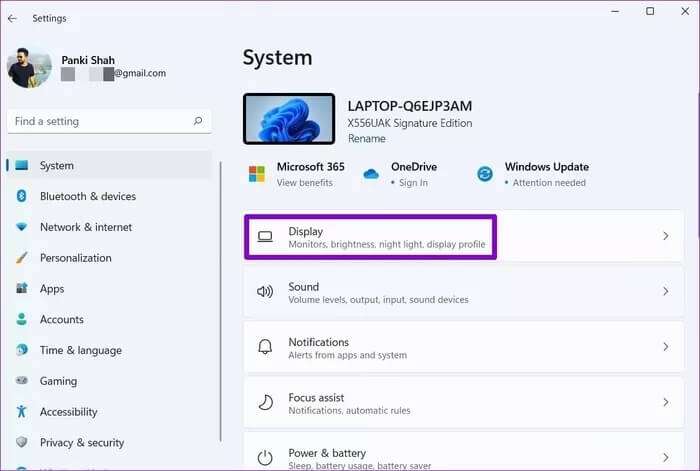
Perlengkapan 2: Gulir ke bawah ke pengaturan yang relevan dan klik opsi Tampilan lanjutan.
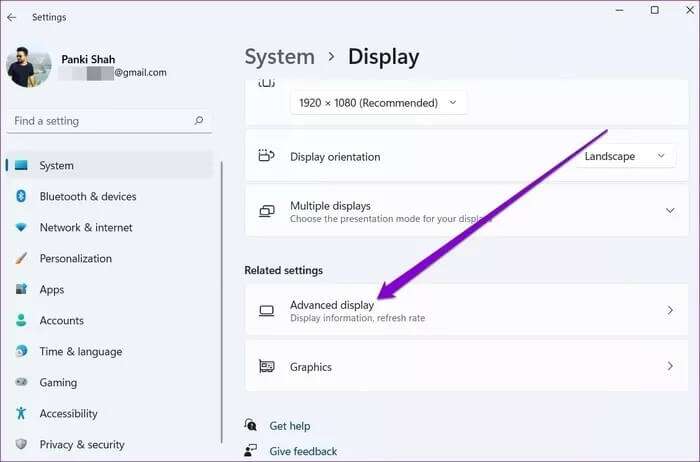
3: Gunakan menu tarik-turun di sebelah "Pilih kecepatan penyegaran" untuk menurunkannya.
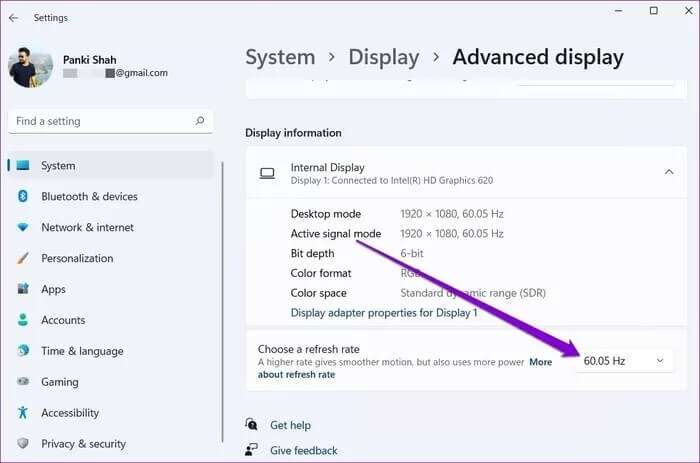
4. Copot pemasangan aplikasi yang tidak kompatibel
Jika masalah layar berkedip hanya terjadi saat menggunakan aplikasi tertentu, kemungkinan masalahnya ada pada aplikasi dan tidak terkait dengan Windows atau komputer Anda. Ini dapat terjadi karena berbagai alasan, mulai dari masalah kompatibilitas hingga kesalahan aplikasi. Jika demikian, Anda dapat mencoba mencopot pemasangan aplikasi yang dimaksud untuk menyelesaikan masalah.
5. Perbarui driver grafis
Driver grafis di komputer Anda bertanggung jawab untuk menghubungkan Windows ke PC Windows 11. Idealnya, Windows harus secara otomatis memperbarui driver grafis saat menginstal pembaruan baru. Tapi jika Anda melakukannyaNonaktifkan pembaruan otomatis di Windows Tidak akan lama bagi driver ini untuk menjadi usang dari waktu ke waktu. Karenanya, Anda dapat mencoba memperbaruinya secara manual dengan mengikuti langkah-langkah di bawah ini.
Perlengkapan 1: Klik ikon pencarian di taskbar, ketik device manager, dan tekan Enter.
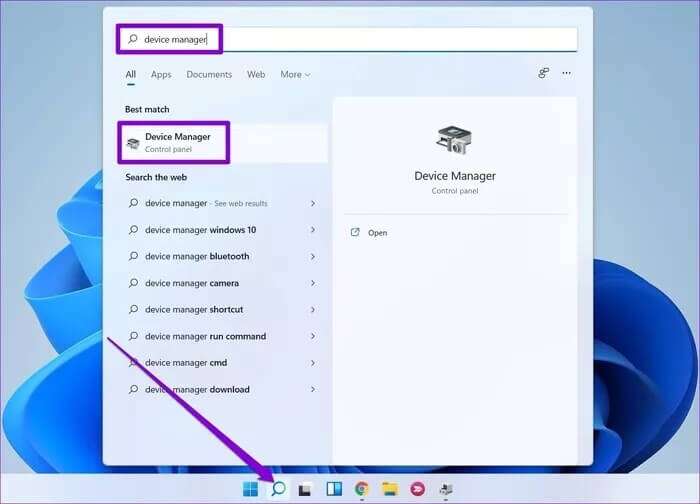
Perlengkapan 2: Di jendela Device Manager, perluas Display adapters, dan klik kanan pada kartu grafis Anda untuk memilih opsi Update driver.
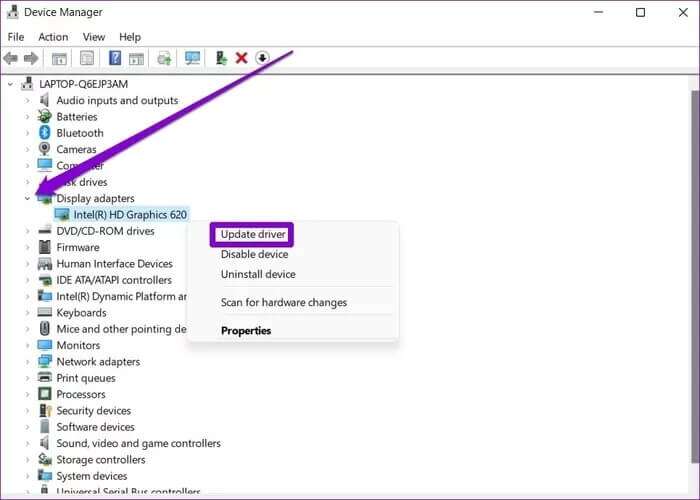
Sekarang ikuti petunjuk di layar untuk memperbaruinya.
6. Instal ulang driver grafis
Terkadang, Anda mungkin perlu Driver Grafik Rusak untuk Diperbaiki. Dalam cs seperti itu, Anda dapat mencoba membatalkan Instal driver grafis dan menginstal versi yang lebih baru atau lebih baru. Begini caranya.
Perlengkapan 1: tekan tombol Windows + S Untuk membuka Pencarian Windows, ketik manajer perangkat, dan tekan Enter.
Perlengkapan 2: Di jendela Device Manager, perluas Display adapters, dan klik kanan pada kartu grafis Anda untuk memilih opsi Uninstall driver.
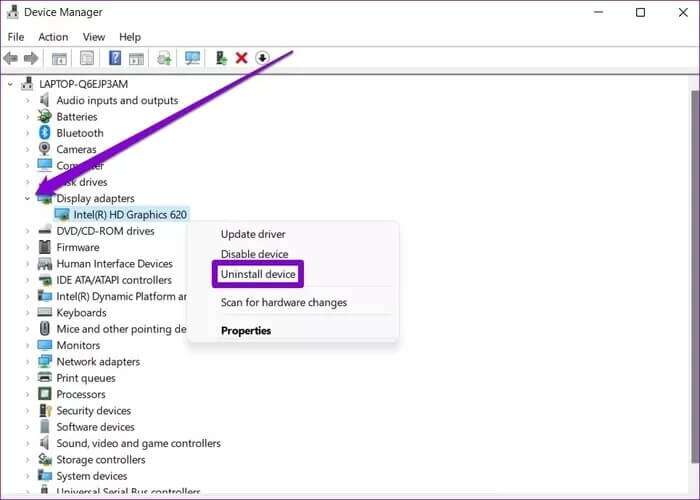
Sekarang lanjutkan dan restart komputer Anda dan Windows akan secara otomatis menginstal driver yang dihapus.
7. Pemindaian Malware
Komputer sering menjumpai terinfeksi virus Masalah layar berkedip. Jika demikian, tidak ada salahnya untuk melakukan pemindaian mendalam pada komputer Anda. Untuk melakukan ini, Anda dapat menggunakan Windows Defender atau salah satu dari Perangkat lunak antivirus favorit pihak ketiga.
8. Atur Ulang Windows
Jika tidak ada yang berhasil, Anda mungkin Setel ulang Windows Ini adalah pilihan terakhir yang Anda miliki. Melakukannya akan mengatur ulang semua preferensi pengaturan ke nilai defaultnya. Berikut cara melakukannya.
Perlengkapan 1: tekan tombol Windows + I Untuk meluncurkan aplikasi Pengaturan. Sekarang buka tab Pembaruan Windows dan klik Lanjutan.
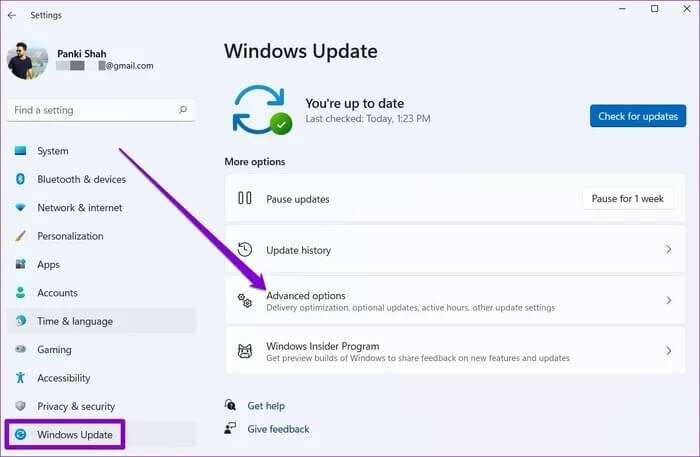
Perlengkapan 2: Gulir ke bawah ke Opsi Tambahan dan klik Pemulihan.
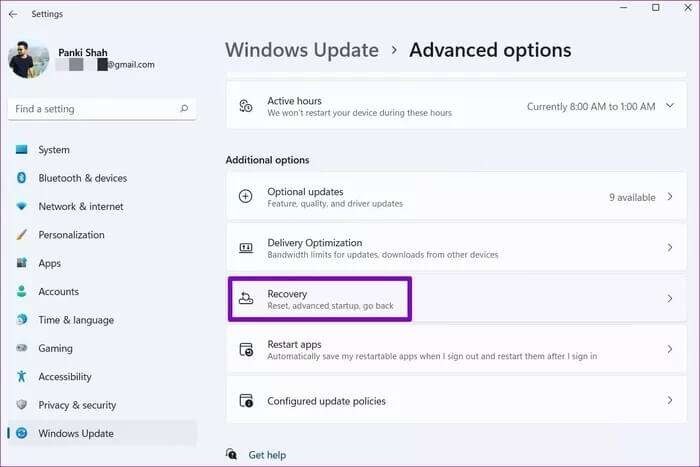
3: Terakhir, di bawah Opsi Pemulihan, klik tombol Atur Ulang PC untuk mulai mengatur ulang PC Anda.
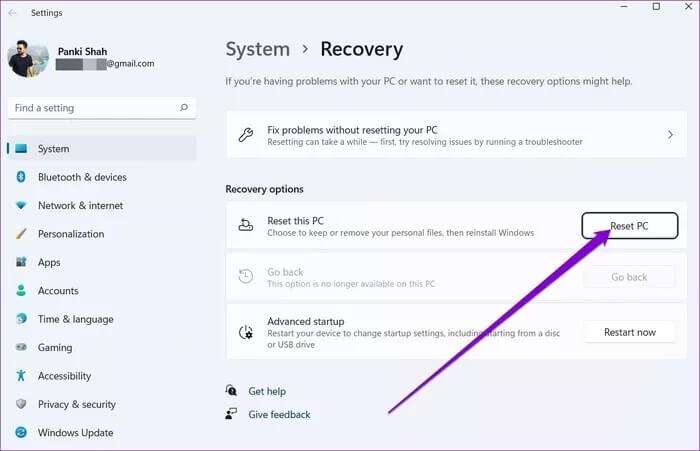
Tidak berkedip lagi
Layar berkedip dapat mengganggu apa pun yang Anda lakukan di komputer. Solusi di atas akan membantu menyelesaikan masalah. Jika metode ini tidak membantu, Anda perlu membawa komputer Anda ke pusat layanan resmi untuk pemecahan masalah dan perbaikan lebih lanjut.